Windows 10 Pro هو نظام تشغيل تم تطويره بواسطة Microsoft لأجهزة الكمبيوتر الشخصية والأجهزة اللوحية والأجهزة المحمولة وأجهزة Xbox One وغيرها.

قيود
بعد انتهاء الفترة التجريبية لنظام التشغيل Windows 10 pro ، لن يحدث شيء سيء. لن تكون هناك قيود على وظائف الإصدار نفسه. إذا لم يكن هناك تنشيط ، فستبدأ المشاكل المرئية فقط:
-
سيكون من المستحيل الوصول إلى التخصيص تمامًا تقريبًا: سيكون من المستحيل تغيير خلفية الشاشة ، وسيتم تعطيل خيارات الألوان.

صورة -
ظهور علامة مائية تذكر بعدم تفعيل Windows 10 pro.

صورة
أيضًا ، في منتج غير نشط ، لن يتمكن المستخدم من استخدام بعض خدمات Microsoft (على سبيل المثال ، Microsoft Azure و Microsoft Flow). خدمات الدعم الفني لن تكون متاحة أيضا.
من جميع النواحي الأخرى ، سيكون Windows 10 pro مطابقًا تمامًا للإصدار المرخص. ومع ذلك ، يمكن حل المشكلات المرئية المذكورة أعلاه من خلال إجراءات بسيطة.
تخصيص Windows 10 بدون تنشيط
على الرغم من عدم القدرة على تغيير الخلفية في الإعدادات ، فلا يزال بإمكانك وضع أي صورة تريدها على سطح المكتب. للقيام بذلك ، انقر على الصورة المحددة بزر الفأرة الأيمن ، وحدد "تعيين كخلفية لسطح المكتب".
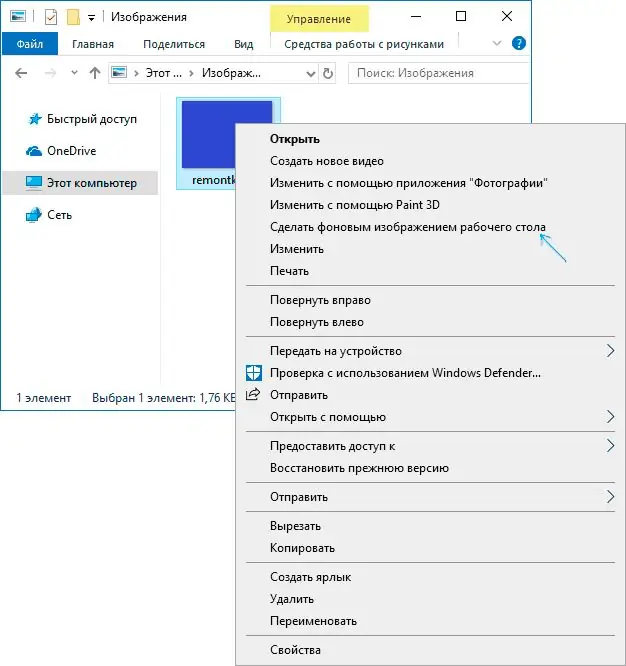
يمكن أيضًا تغيير باقي معلمات التصميم: يدويًا في التسجيل أو باستخدام برامج الجهات الخارجية. على سبيل المثال ، يحتوي تطبيق "Winaero Tweaker" على الكثير من الإعدادات المتعلقة بتصميم نظام التشغيل. واجهة الأداة نفسها بسيطة للغاية ، ويمكن للمستخدم المبتدئ اكتشافها بسهولة.
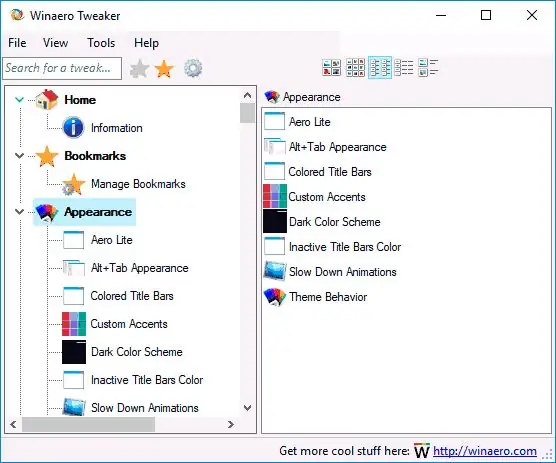
علامة مائية
هذه المشكلة ، التي تم إنشاؤها بشكل مصطنع من قبل مطوري Microsoft Corporation ، لن تؤثر على تشغيل البرامج والتطبيقات بأي شكل من الأشكال ، ولكنها قد تسبب إزعاجًا. غالبًا ما تبرز عند بدء ألعاب الكمبيوتر ، مما يؤدي إلى إنشاء نقطة عمياء في مكانها في الزاوية اليمنى السفلى.

ومع ذلك ، يمكن محو هذه العلامة المائية بسهولة بخطوات بسيطة. تحتاج أولاً إلى فتح محرر التسجيل. للقيام بذلك ، افتح المستكشف باستخدام الأمر Win + R ، ثم قم بالتسجيل في نافذة رجديت.
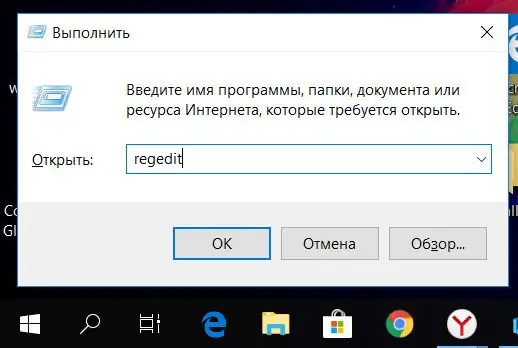
بعد فتح البرنامج ، تحتاج إلى الانتقال إلى المسار HKEY_CURRENT_USER / لوحة التحكم / سطح المكتب والعثور على تطبيق PaintDesktopVersion ، والنقر بزر الماوس الأيمن فوقه وتحديد "تغيير".
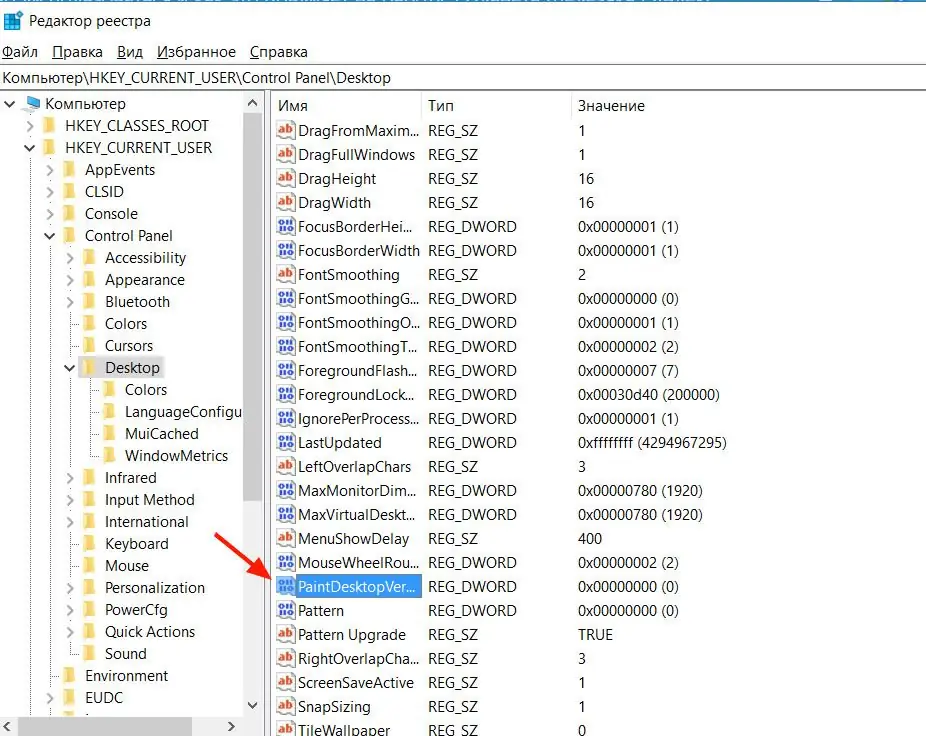
ستفتح نافذة تحتاج فيها إلى تغيير القيمة من 1 إلى 0. ثم انقر فوق "موافق" وأعد تشغيل الكمبيوتر.
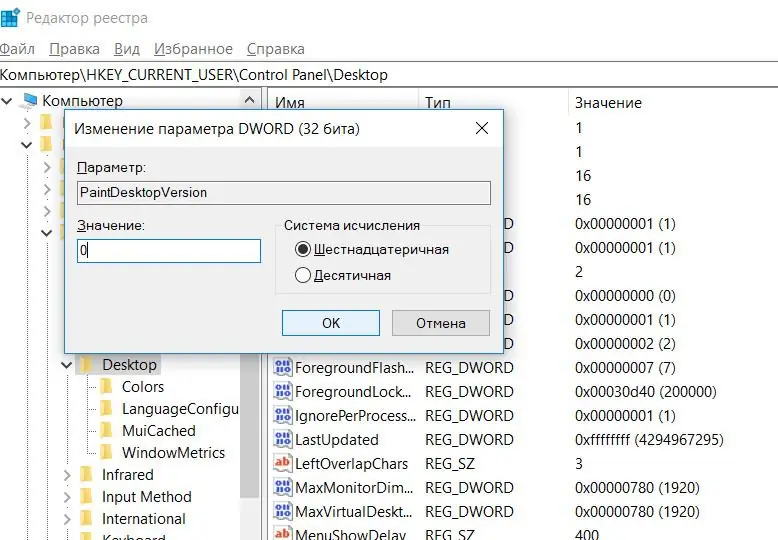
وبالتالي ، يمكنك بسهولة التخلص من جميع مضايقات الإصدار غير المنشط من Windows 10 pro ، دون استخدام المنشطات ومفاتيح الترخيص.
Windows 10 Enterprise و LTSB
إذا تم تثبيت نظام التشغيل Windows 10 Enterprise أو LTSB ، فستصبح قائمة القيود أطول ، وستؤثر بشكل كبير على الوظيفة. قبل وقت قصير من انتهاء الفترة التجريبية للإصدارات التجريبية ، قد يظهر شعار "ترخيص Windows الخاص بك على وشك الانتهاء" على الشاشة ، وعند انتهاء الصلاحية ، سيتم قفل إعدادات التخصيص ، وسيتحول سطح المكتب إلى اللون الأسود ، والنظام نفسها ستبدأ في إعادة التشغيل كل ساعة.
في هذه الحالة ، من الأفضل تنشيط النظام عن طريق شراء مفتاح ترخيص أو مُنشِط.






